はじめに:英語の動画教材、「内容の理解」を諦めていませんか?
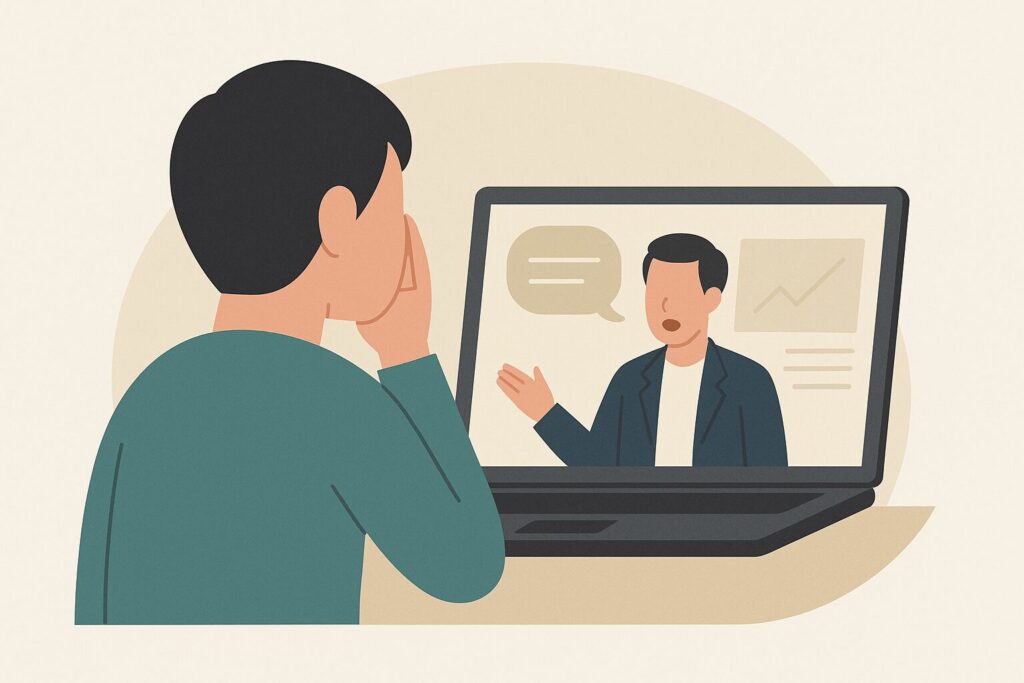
- 英語の音声に集中すると、スライドの内容が頭に入ってこない…
- 日本語の自動翻訳字幕は精度が低くて、かえって混乱する…
- ChatGPTやGeminiが便利そうだけど、結局どっちを使えばいいの?」
LinkedIn Learningなどで海外の優れた技術講座を見つけた時、「この内容を完全に理解できたら…」とワクワクしますよね。しかし、上記のような悩みにぶつかり、結局は学習を断念してしまった経験、あなたにもありませんか?
これは、まさに私自身が抱えていた悩みでした。しかし、ChatGPTとGeminiのスマートフォンアプリに搭載されているボイスモードを、ある方法で活用したことで、この状況が劇的に改善したのです。
この記事では、これら2大AIをまるで専属の逐次通訳者のように活用し、英語の動画教材をストレスなく、かつ深く理解するための具体的な方法を、私のリアルな体験談と共にご紹介します。さらに、両者を実際に使ってみて分かった「決定的な違い」と「最適な使い分け」についても詳しく解説します。
【結論】ChatGPTもGeminiもあなたの専属通訳になる!3つの共通メリット

先に結論からお伝えします。この方法を試した結果、どちらのAIを使っても、学習体験は以下のように変わりました。
- 驚くほど自然な日本語で深く理解できる
-
機械的な直訳ではなく、文脈を汲み取った自然な日本語で通訳してくれるため、講義内容がスッと頭に入ってきます。
- 会話履歴がそのまま学習ノートになる
-
通訳された内容はすべてテキストでチャット履歴に残ります。これが、後から見返すことができる最高の復習ノートになります。
- 「ながら学習」から「集中学習」へ
-
英語を聞き取るタスクから解放され、純粋に講義の内容を理解することだけに集中できます。
準備するものと、両AIに共通の「魔法のプロンプト」

準備するもの
- スマートフォン(iPhoneまたはAndroid)
- 最新版のChatGPT公式アプリまたはGemini公式アプリ
- 学習したい英語の動画教材(例: LinkedIn Learning)
両AI共通の魔法のプロンプト
ChatGPTまたはGeminiのボイスモード(Liveモード)を開始したら、まず以下のプロンプトを伝えます。これだけで準備は完了です。
あなたの役割は同時翻訳です。 英語を日本語に翻訳してください。 翻訳以外のことはしないでください。
【実践】AIを通訳者として使う具体的なステップ(ChatGPT/Gemini共通)
ここからは、実際の利用シーンを解説します。基本的な手順はChatGPTでもGeminiでも同じです。
各アプリを開き、ボイスモード(ChatGPTではヘッドフォンアイコン、Geminiでは音声入力アイコンからLiveモードなど)を開始します。
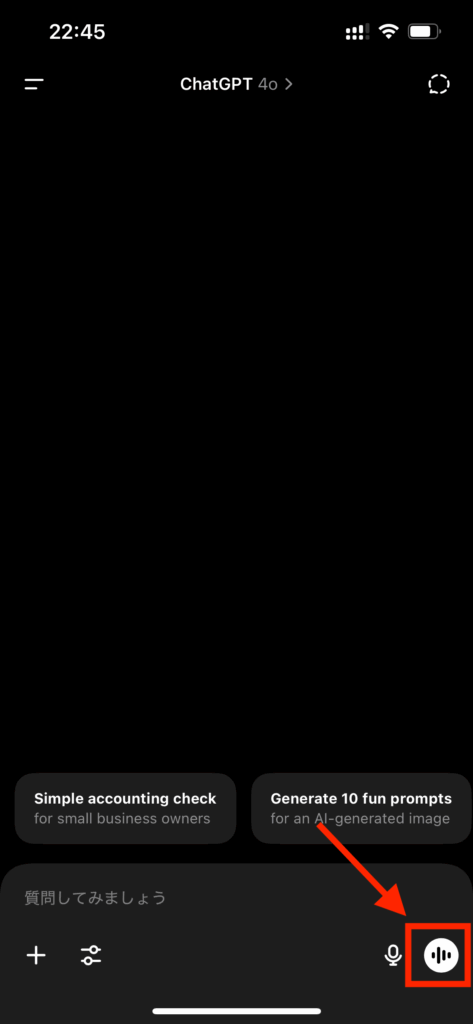

ボイスモードが起動したら、先ほどの「魔法のプロンプト」を声で伝えます。
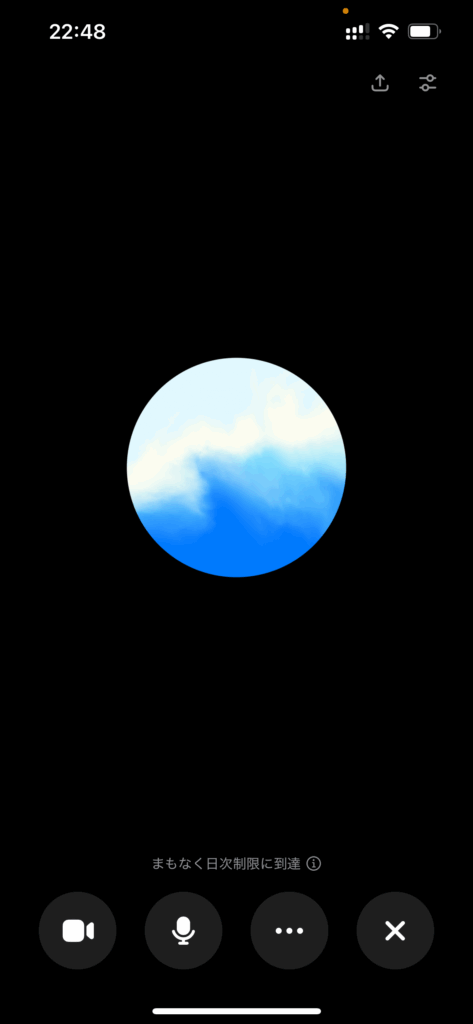
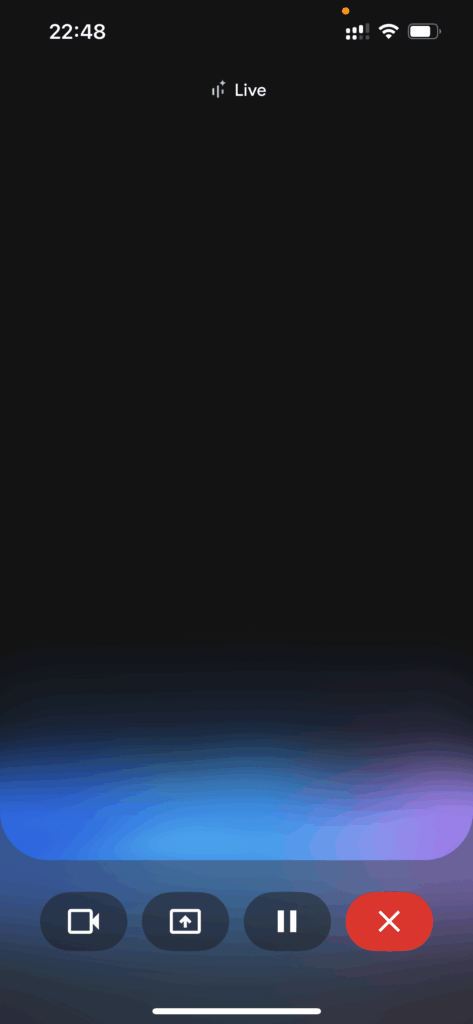
スマートフォンをPCのスピーカーの近くに置き、LinkedIn Learningなどの英語教材動画を再生します。
講師の英語の発話が一区切りつくと、AIがそれを自然な日本語で通訳してくれます。あなたは日本語の音声を聞きながら、動画のスライドや内容の理解に集中するだけです。
【比較検証】ChatGPT vs Gemini Live リアルな使い心地と決定的な違い
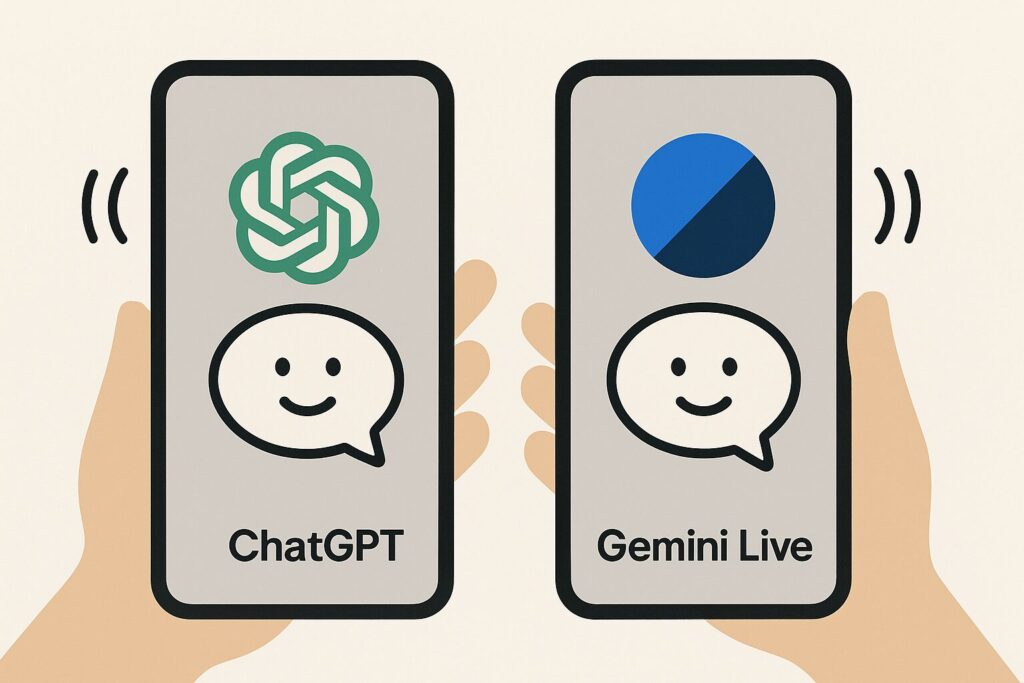
基本的な手順は同じですが、実際に使ってみると両者には無視できない「クセ」の違いがありました。これが、あなたの目的に合わせた最適なツール選びの鍵となります。
- 試したモデルは以下の通りです
- chatGPT: GPT-4o
- Google Gemini: Gemini 2.5 Flash
共通点
まず、日本語訳の自然さと精度については、どちらも非常に高く、学習の助けになるレベルでした。また、どちらも会話履歴がテキストで残るため、復習に役立つ点も共通しています。
決定的な違い:話の「間」の待ち時間
最も大きな違いは、英語音声の途切れに対する反応です。
- ChatGPT:講義やセミナー向き
-
私の試した範囲では、ChatGPTの方が話の「間」をより長く待ってくれる傾向にありました。講師が少し考え込んだり、一呼吸置いたりする程度の沈黙では翻訳を開始せず、文が続くのを待ってくれることが多かったです。このため、ある程度まとまった長さのある講義やスピーチの通訳には非常に向いていると感じました。
- Gemini Live:短い会話やQ&A向き
-
一方、Gemini Liveは反応速度が非常に速いのが特徴です。これはメリットである反面、少しの間でも「発話が終了した」と判断し、すぐに翻訳を開始してしまうことがありました。このため、講義の通訳では意図しないタイミングで翻訳が挟まることがありましたが、短い質疑応答や、テンポの速い会話の通訳には、その反応の速さが活きるかもしれません。
結論: 長めの動画教材をじっくり学ぶならChatGPT、短い会話をテンポよく訳してほしいならGemini Live、という使い分けが現状の最適解かもしれません。
共通の課題と工夫(デメリットとAIの限界)
デメリット:学習時間が約2倍になる
これは両AI共通のデメリットです。英語音声の後に日本語通訳が入るため、単純計算で動画の再生時間の2倍近い学習時間が必要になります。
デメリットを乗り越えるための私なりの工夫
工夫1:「ながら作業」で待ち時間を有効活用
講師が英語で話している間は、ChatGPTやGeminiが音声を拾っていることを確認しつつ、チャット返信や簡単なメール整理など、集中力が途切れても問題ない別の作業を進めました。そして、日本語の通訳が始まったらその作業を中断し、講義の理解に集中します。これにより、待ち時間を別のタスクに充てることができました。
工夫2:動画の「倍速再生」で時短に挑む
さらに、根本的な時間短縮を目指し、LinkedIn Learningの動画を1.75倍や2.0倍速で再生してみました。驚いたことに、どちらのAIも問題なく音声を認識し、日本語へ正確に通訳してくれました。 これにより、英語音声を聞く時間とAIが通訳する時間の両方が短縮され、全体の学習時間を大幅に削減できました。
やってみて「できなかったこと」とAIの限界
両方のAIで試しましたが、話の「間」を意図的にコントロールさせることは困難でした。 具体的には、以下のようなプロンプトで待機するように指示を試みましたが、どちらのAIでもうまくいきませんでした。
試したけれど、うまくいかなかったプロンプト例
- 試行1:時間で待機させる指示
-
スピーチが聞こえなくなって10秒経過したらスピーチが終わったと判断してください。それまではスピーチの続きがあるかもしれないのでそのまま待機していてください
- 試行2:合図で翻訳させる指示
-
私が日本語で「翻訳して」と伝えるまで待機してスピーチが続くのを待ってください。 そして、「翻訳して」と伝えたら日本語に翻訳してください。
これらの指示を与えても、やはり数秒の間で翻訳が始まってしまいました。これは、ボイスモードが「ライブコミュニケーション」を主目的に設計されているため、ある程度の沈黙を「応答すべきタイミング」と判断する、現在の仕様上の限界だと考えられます。
まとめ:ChatGPTとGeminiを賢く使い分け、英語学習の壁を乗り越えよう!
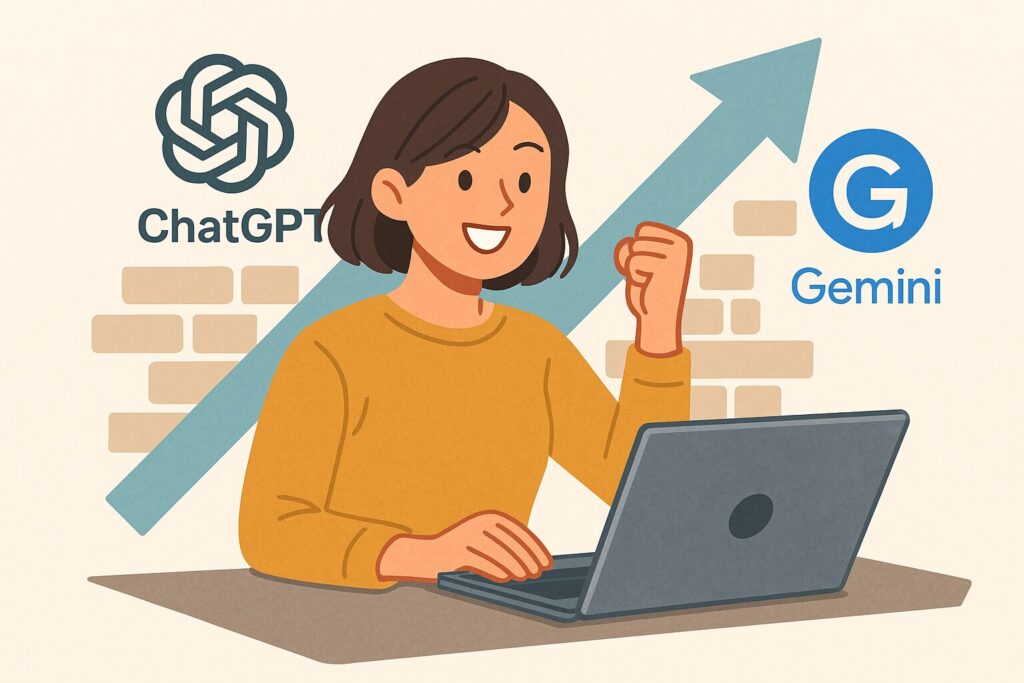
今回は、ChatGPTとGeminiのボイスモードをリアルタイム通訳として活用し、英語の動画教材を効率的に学習する方法について、私の実体験を基に比較・解説しました。
- 共通のプロンプトでOK
-
「あなたの役割は同時翻訳です…」というシンプルな初期設定だけで、どちらのAIも高度な通訳パートナーになります。
- 手順はほぼ同じ
-
ボイスモードを起動し、プロンプトを伝え、音声を拾わせるだけです。
- 決定的な違いは「間」の取り方
-
じっくり聞きたい講義ならChatGPT、テンポの速い会話ならGemini Live、という使い分けがおすすめです。
- デメリットは「ながら作業」で克服
-
学習時間が長くなる点は、他の軽作業と組み合わせることで有効活用できます。
英語という言語の壁が原因で、世界中の価値ある情報へのアクセスを諦めてしまうのは、あまりにもったいないことです。ぜひこの記事を参考に、あなたに合ったAIを新たな学習パートナーとして、これまで以上に知的好奇心を満たし、スキルアップを加速させてください。






